కోర్సెయిర్ యుటిలిటీ ఇంజిన్ను పరిష్కరించడానికి 5 మార్గాలు ఇన్స్టాల్ చేయవు (09.16.25)
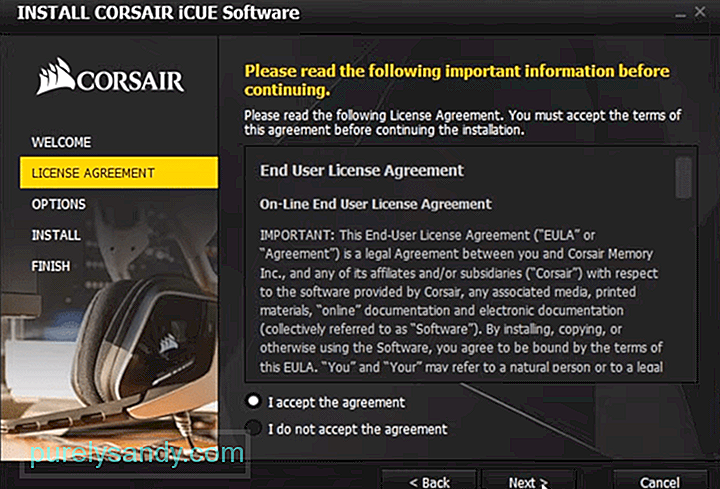 కోర్సెయిర్ యుటిలిటీ ఇంజిన్ ఇన్స్టాల్ చేయదు
కోర్సెయిర్ యుటిలిటీ ఇంజిన్ ఇన్స్టాల్ చేయదు కోర్సెయిర్ యుటిలిటీ ఇంజిన్ అనేది కోర్సెయిర్ ప్రారంభించిన సాధనం, ఇది కోర్సెయిర్ పరికరాలను నిర్వహించడానికి వినియోగదారులకు సహాయపడుతుంది. హోమ్ స్క్రీన్ నుండి, మీరు PC తో కనెక్ట్ చేసిన అన్ని కోర్సెయిర్ పరికరాలను చూడవచ్చు. మీరు హోమ్ స్క్రీన్లో కనిపించే ప్రతి పరిధీయ పరికరం యొక్క సెట్టింగ్లను యాక్సెస్ చేయవచ్చు మరియు తదనుగుణంగా వాటిని వ్యక్తిగతీకరించవచ్చు.
అయితే, కొంతమంది కస్టమర్లు తమ PC లో కోర్సెయిర్ యుటిలిటీ ఇంజిన్ను వ్యవస్థాపించడంలో ఇబ్బందిని పేర్కొన్నారు. మీ కోసం కూడా ఇదే సమస్య జరుగుతుంటే, సంస్థాపనా లోపం నుండి బయటపడటానికి క్రింద పేర్కొన్న దశలను అనుసరించడానికి ప్రయత్నించాలి. strong>
సెటప్ను నిర్వాహకులుగా అమలు చేయడం ద్వారా వినియోగదారులు ఇన్స్టాలేషన్ సమస్యలను పరిష్కరించగలిగారు. ఆదర్శవంతంగా, మీరు దీన్ని చేయనవసరం లేదు, కానీ సెటప్ పని చేయకపోతే, సెటప్ ఫైల్పై కుడి-క్లిక్ చేసి, ఆపై ఫైల్ను నిర్వాహకుడిగా అమలు చేయండి. విండోస్ ఇన్స్టాలర్ సరిగ్గా పనిచేస్తుంటే అది సంస్థాపనా సమస్యలను పరిష్కరించాలి. ఇప్పుడు, ప్రాంప్ట్లోని సూచనలను అనుసరించండి మరియు కోర్సెయిర్ యుటిలిటీ ఇంజిన్ను ఇన్స్టాల్ చేయడానికి ప్రయత్నించండి.
సెటప్ ఫైల్ను డెస్క్టాప్కు తరలించడం వల్ల కొన్ని కారణాల వల్ల ఇన్స్టాలేషన్ లోపం ఏర్పడుతుందని కొంతమంది వినియోగదారులు అభిప్రాయపడ్డారు. కాబట్టి, నిర్వాహకుడిగా సెటప్ను అమలు చేసిన తర్వాత కూడా మీ ఇన్స్టాలేషన్ పనిచేయకపోతే మీరు కూడా ఒకసారి ప్రయత్నించండి.
ఇన్స్టాలేషన్ సమస్యను పరిష్కరించడానికి మీరు ప్రోగ్రామ్ను డిఫాల్ట్ డ్రైవ్లో ఇన్స్టాల్ చేయడానికి కూడా ప్రయత్నించవచ్చు. ఫైల్ మార్గాన్ని సవరించడానికి బదులుగా మీరు సెట్టింగులను ఒంటరిగా వదిలివేసి, ఆపై మీ పరిస్థితికి సహాయపడుతుందో లేదో తనిఖీ చేయడానికి ఇన్స్టాలేషన్ ప్రాసెస్ ద్వారా ప్రయత్నించండి. కాబట్టి, సంస్థాపన కోసం ఫైల్ మార్గాన్ని సవరించిన వినియోగదారులందరికీ, మార్పులను తిరిగి మార్చండి మరియు ఇది సంస్థాపనా లోపాన్ని పరిష్కరించడంలో మీకు సహాయపడుతుంది.
> అవి ఇప్పటికీ కంప్యూటర్లో ఉన్నాయి. మీరు మీ PC నుండి కోర్సెయిర్కు సంబంధించిన ప్రతిదాన్ని తొలగించడానికి ప్రయత్నించాలి మరియు రిజిస్ట్రీ ఫైల్లను క్లియర్ చేయడానికి CCleaner ప్రోగ్రామ్ను ఉపయోగించండి. కోర్సెయిర్ ఫోల్డర్లు మిగిలి లేవని నిర్ధారించిన తరువాత, PC ని రీబూట్ చేసి, ఆపై మీ PC లో కోర్సెయిర్ యుటిలిటీ ఇంజిన్ను ఇన్స్టాల్ చేయడానికి ప్రయత్నించండి. కొంతమంది వినియోగదారులు వారి విండోస్ OS ని నవీకరించిన తర్వాత వారికి పరిష్కరించబడింది. కాబట్టి, మీకు విండోస్ నవీకరణలు నిలిపివేయబడితే, మీ PC లో OS ని మానవీయంగా నవీకరించండి. విండోస్ అప్డేట్ మరియు సెక్యూరిటీ సెట్టింగులలోకి వెళ్లి, మీరు డౌన్లోడ్ చేసుకోగల క్రొత్త సంస్కరణ అందుబాటులో ఉందో లేదో తనిఖీ చేయడం ద్వారా మీరు అలా చేయవచ్చు. ప్రతిదీ క్రమబద్ధీకరించడానికి తెరపై పేర్కొన్న దశలను అనుసరించండి.చివరగా, ఏమీ పని చేయనట్లు అనిపిస్తే మరియు మీరు కనుగొనగలిగే అన్ని ట్రబుల్షూటింగ్ దశలను దాటిన తర్వాత ఇన్స్టాలేషన్ సమస్య పరిష్కరించబడదు. అప్పుడు కోర్సెయిర్ను సహాయం కోసం అడగడానికి సమయం కావచ్చు, మీరు సహాయక బృందాన్ని సంప్రదించడం ద్వారా కోర్సెయిర్లోని ప్రొఫెషనల్ టీమ్ సభ్యుల సహాయం తీసుకోవచ్చు. కాబట్టి, సంస్థాపనా లోపాన్ని పరిష్కరించడానికి మీరు అలా చేశారని నిర్ధారించుకోండి.
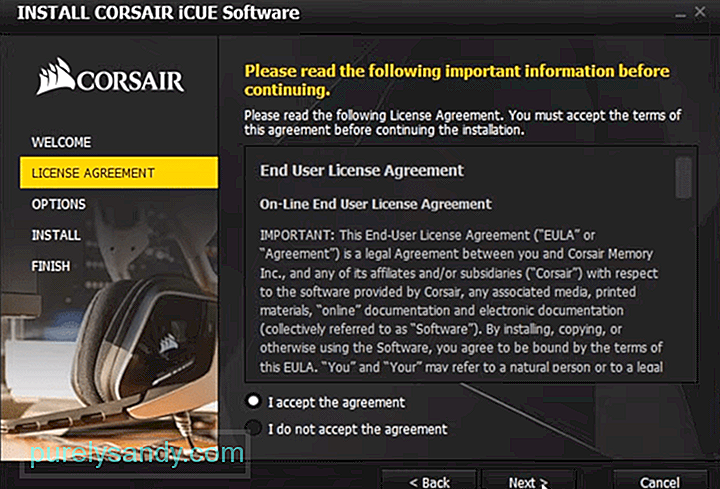
YouTube వీడియో: కోర్సెయిర్ యుటిలిటీ ఇంజిన్ను పరిష్కరించడానికి 5 మార్గాలు ఇన్స్టాల్ చేయవు
09, 2025

